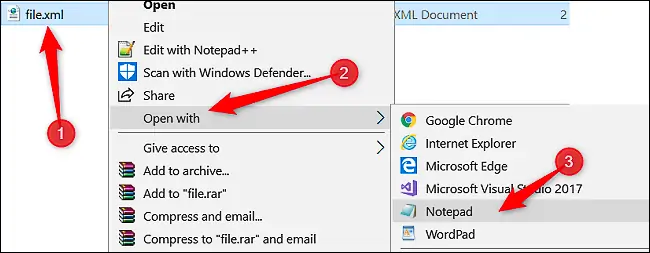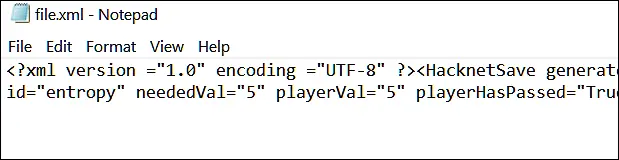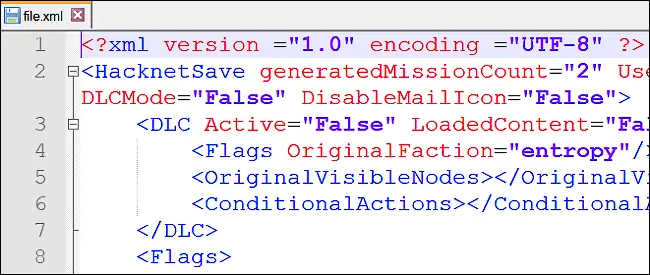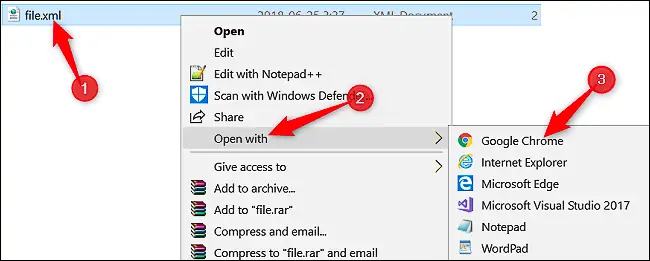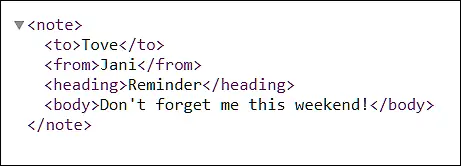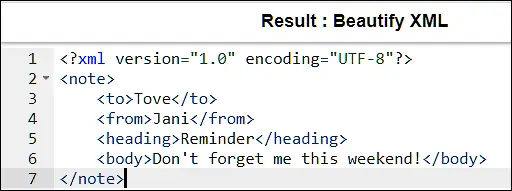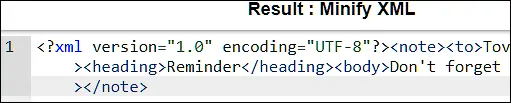یکی از انواع فایل که در استفاده از نرمافزارهای زیادی با آن روبرو میشویم، فایلهایی با پسوند xml است. XML که مخفف Extensible Markup Language است، به زبان نشانهگذاری قابلتوسعه گفته میشود و فایلهایی با پسوند xml، در حقیقت فایلی متنی هستند که در آنها به تناسب کاربری، از تگهای خاصی استفاده شده و حتی برنامهنویس میتواند تگهای خاص و جدیدی تعریف و استفاده کند.
XML کاربری بسیار گستردهای دارد. به عنوان مثال ممکن است تنظیمات گرافیکی یک بازی در یک فایل XML ذخیره شود و همینطور تنظیمات قالب یک سایت وردپرسی، در چنین فایلی ذخیره شود. در ادامه به آشنایی بیشتر با فرمت XML و روش باز کردن آن در ویندوز میپردازیم.
XML چیست و چه تفاوتی با HTML و دیگر زبانهای Markup دارد؟
زبانهایی که برای نشانهگذاری یا Markup متن استفاده میشوند، متعدد هستند و نمونهی بسیار معروف آن، زبان HTML است. در HTML برای مشخص کردن ساختار محتوا، از تگهایی که از پیش تعریف و استانداردسازی شده، استفاده میشود تا نرمافزارهایی مثل مرورگرها، بتوانند آن را به درستی درک کنند.
به عنوان مثال زمانی که میخواهید در یک متن، کلمهای را درشت کنید، از تگ strong استفاده میکنید و مثل نمونهی زیر، متن را بین آغاز و پایان تگ strong قرار میدهید. تگ p نیز برای ایجاد پاراگراف جدید استفاده میشود:
و زمانی که کاربر صفحهای حاوی کد HTML فوق را باز کند، آن را به این صورت مشاهده میکند:
در این جمله یک کلمه درشت نوشته شده است
زبان HTML یا Hypertext Markup Language یکی از زبانهای نشانهگذاری متن است. زبان معروف دیگر که توسط W3C استانداردسازی شده، XML است که تمرکز اصلی آن روی توضیح ساختار دادهها است و نه ساختار محتوای متنی. در زبان XML هم مثل HTML از تگها برای ساختاردهی استفاده میشود اما یک تفاوت اساسی بین XML و بسیاری از زبانهای مارکآپ دیگر، قابلیت توسعه و سفارشی کردن آن است.
به عنوان مثال فرض کنید که قرار است به عنوان سازندهی یک بازی یا اپلیکیشن، تنظیماتی را در یک فایل ذخیره کنید. میتوانید این فایل را از نوع XML در نظر بگیرید و ساختار آن را با تعریف کردن تگهای کاستوم (تلفظ صحیح کاستم)، تکمیل و بهینه کنید.
کاربری XML با توجه به Extensible یا قابلتوسعه بودن آن، بسیار گستردهتر از HTML است. به چند نمونهی معروف توجه کنید:
- برای ایجاد فید یا خلاصهای از مطالب سایتها، از RSS یا ATOM استفاده میشود که فرمت اصلی هر دو، XML است.
- .NET مایکروسافت برای ایجاد فایل پیکربندی، از XML استفاده میکند.
- در مجموعهی آفیس ۲۰۰۷ مایکروسافت و نسخههای بعدی، ساختار فایلهای داکیومنت توسط فایل XML تعریف میشود. به همین علت است که پسوند فایلها به جای DOC و XLS و PPT، به DOCX و XLSX و PPTX تبدیل شده که حرف X نشاندهندهی استفاده از XML است.
چگونه فایلهای XML را در ویندوز باز کنیم؟
همانطور که اشاره کردیم XML یک فایل متنی ساده است و لذا میتوانید آن را با نرمافزاری مثل Notepad ویندوز و هزاران اپلیکیشن موبایل باز کنید. بنابراین روی فایل موردنظر راستکلیک کنید و گزینهی Open with را انتخاب کرده و اپلیکیشن نوتپد را انتخاب کنید.
همانطور که متوجه شدهاید و در تصویر زیر میبینید، مشکل اینجاست که متن ساده بدون هایلایت کردن سینتکسها، گیجکننده به نظر میرسد و ممکن است در باز و بسته کردن تگها، اشتباه کنید. بنابراین بهتر است از نرمافزارهایی که برای باز کردن فایلهای XML بهینهتر هستند استفاده کنید.
نرمافزار بهینهتر برای کار با فایلهای متنی که سینتکسهای زبانهای مختلف را هایلایت میکند، Notepad++ است. باز کردن فایل فوق در Notepad++ نتیجهی جالبی دارد:
برای دانلود نوتپدپلاسپلاس به وبسایت رسمی آن مراجعه کنید:
روش دیگر برای باز کردن فایلهای XML و البته بدون قابلیت ویرایش! این است که از مرورگرهای اینترنت مثل گوگل کروم استفاده کنید. میتوانید مرورگر را از منوی Open with ویندوز انتخاب کنید.
و نتیجه به این صورت خواهد بود:
همانطور که مشاهده میکنید ساختار متن با هایلایت کردن سینتکسها واضح و روشن است هر چند به خوبی استفاده از Notepad++ نیست.
ویرایش و تبدیل XML در سایتهای آنلاین
اگر نمیخواهید برای ویرایش کردن و باز کردن فایلهای XML یک نرمافزار یا اپلیکیشن سبک و در عین حال اضافی نصب کنید و به علاوه مرتباً مشغول ویرایش این نوع فایلها نیستید، بهترین گزینه این است که از سایتهای رایگان استفاده کنید.
در سایتهای زیر میتوانید فایلهای XML را باز کرده و ویرایش کنید:
در این سرویسهای تحت وب، تگهای فایل XML هایلایت و رنگی میشود و ویرایش فایلها ساده است. در نهایت میتوانید خروجی کار خود را دانلود کنید و حتی به فرمتهای دیگر Convert کنید.
به عنوان مثال اگر فایل XML موردبحث را در وبسایت CodeBeautify.org و بخش سمت چپ پیست کنید و در ستون میانی روی دکمهی Tree View کلیک کنید، نتیجه این خواهد بود که فایل با ساختار درختی در سمت راست نمایش داده میشود
برای بارگذاری کردن فایلهای XML میتوانید از دکمهی Browse در ستون میانی استفاده کنید و به همین صورت اگر فایل XML به صورت آنلاین موجود است، با کلیک روی Load Url میتوانید لینک آن را وارد کنید.
با استفاده از دکمهی Beautify، دادهها و تگهای موجود در XML به شکل زیبا و قابلفهم فرمت میشود.
و برای کمحجم و فشرده کردن حداکثری فایل XML میتوانید روی دکمهی Minify کلیک کنید که نتیجه به این صورت خواهد بود و هیچ اسپیس اضافی در آن وجود ندارد. البته دقت کنید که این فایل در عمل با فایلی که مرتب و زیبا به نظر میرسد، یکسان است و از نگاه نرمافزار و اپلیکیشنی که آن را استفاده میکند، یکسان است.
میتوانید از دکمهی XML to JSON برای تبدیل XML به JSON استفاده کنید و برای تبدیل به فایل CSV و باز کردن در اکسل، میتوانید از دکمهی Export to CSV استفاده کنید تا فایل XML کانورت شود.
howtogeekسیارهی آیتی